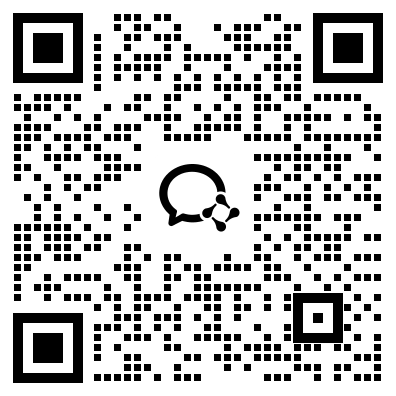本节简介: ps的功能介绍、界面介绍、基础操作指令、颜色模式及分辨率在实际工作中的应用。
本节课同学们做的笔记 点击播放按钮可自动定位到对应时间进行播放
可以取代一些瑕疵、可以调色、可以文字编辑、可以多图合成、可以绘画涂鸦。
老师好!我是新学员,没有百度网盘,能不能在qq中下载素材
1.1、ps的功用:修图、调色、文字的使用、合成、绘画等
一、新建画布/导入图像的方法1、新建画布:ctrl n,练习时选72pi、rgb颜色模式
新建画布:ctrl n 练习时选择72ppi、rgb颜色模式 导入图像:1.ctrl o 2.拖动图片至工作区 缩放视图:最快捷alt 滚轮 常用视图模式:1.适合窗口-ctrl 0 2.实际大小-ctrl 1 空格:手动移动画布 一步撤销:ctrl z再按还原撤销 多步撤销:ctrl a z 历史记录撤销(窗口-历史记录面板)
一步撤销ctrl z-再按还原撤销,多步撤销ctrl alt z ,历史记录撤销{窗口-历史记录面板}-快捷键ctrl k
文件快捷键ctrl o 空白区域双击打开文件、缩放大小按ctrl 滚轮、按住空格键可以手形移动画布、新建画布或文件按ctrl n、练习时选择72ppi、rgb颜色模式,导入图像:1.ctrl o 2.拖动图像至工作区域,缩放视图:1.区域缩放-zalt键切换2.精准缩放-状态栏 修改数值3.快捷键缩放-ctrl /- 4.最快捷alt 滚轮 ,常用视图模式:1.适合窗口-ctrl 0 ,2.实际大小-ctrl 1 ,常用的分辨率和颜色模式:1.rgb电脑屏幕使用,2.cmyk喷绘、展布、印刷品,
实际物品需要用到cmyk、电脑屏幕需要使用到:rgb、一步撤销快捷键ctrl z-再按还原撤销 多步撤销ctrl alt z 历史记录撤销{窗口-历史记录面板}
快捷键:新建画布:ctrl n练习时选择72ppi.rgb颜色模式,导入图像:ctrl o.拖动图像至工作区域,缩放视图:1.区域缩放-zalt键切换2.精准缩放-状态栏 修改数值3.快捷键缩放-ctrl /-4.最快捷-alt 滚轮常用视图模式:1.适合窗口-ctrl 02.实际大小-ctrl 1空格:手形移动画布